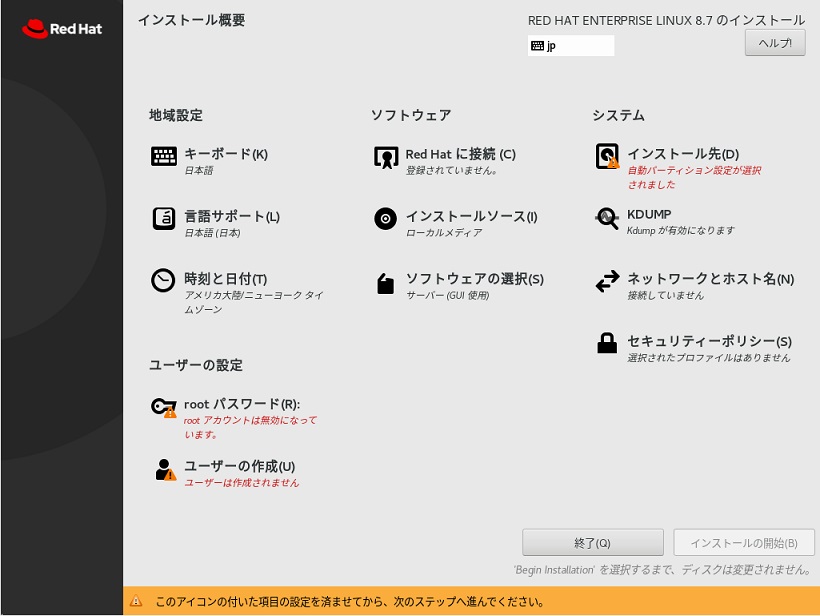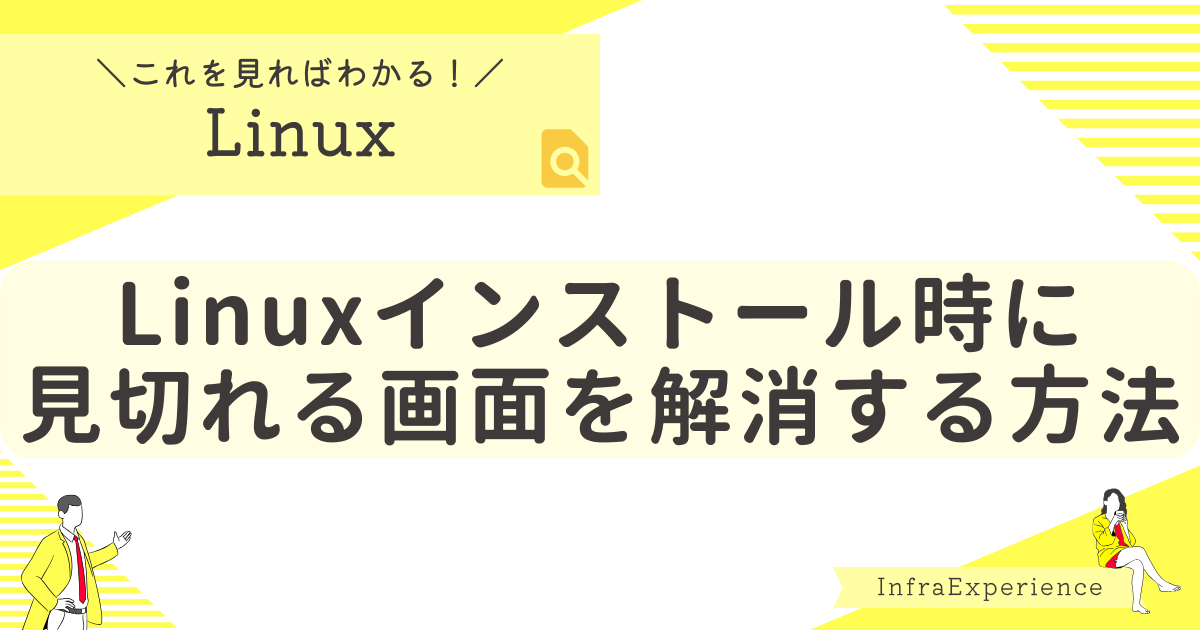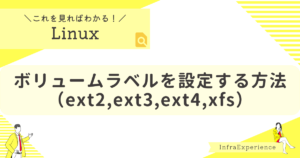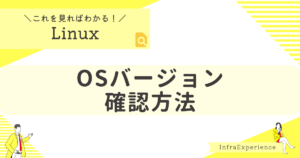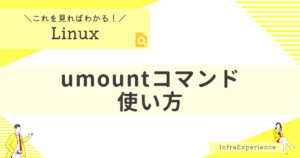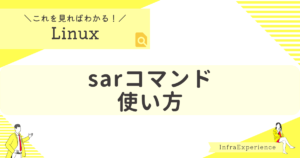| この記事を読むと・・・ |
|---|
| Linuxインストール時に見切れる画面を解消する方法が理解できる |
目次
画面が見切れた状態
特に設定を何もいじっていない場合、このようにインストール画面が見切れてしまうことがあるかと思います。
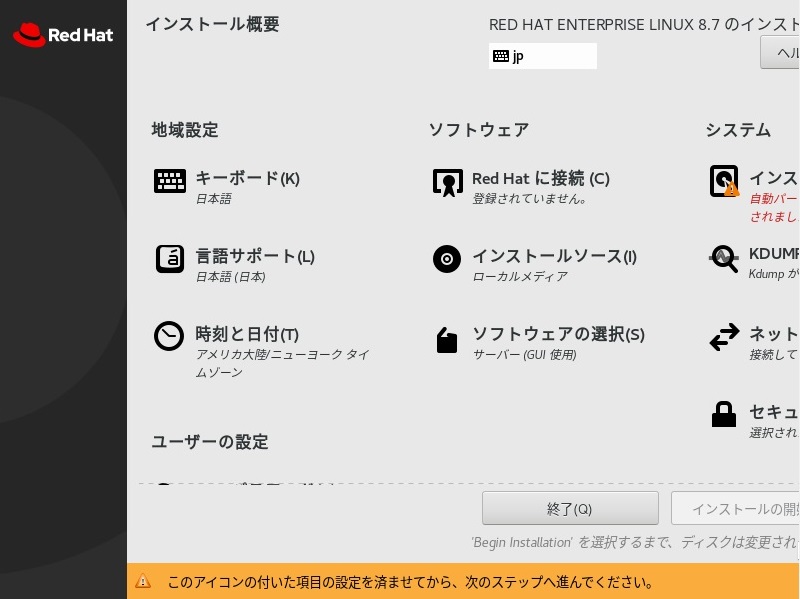
インストール画面が見切れないように設定する
STEP
オプション画面を表示する
『Install Red Hat Enterprise Linux 8.7』にカーソルを合わせ、『Tab』キーを押下します。
※バージョンの部分はインストールするバージョンに依存します。
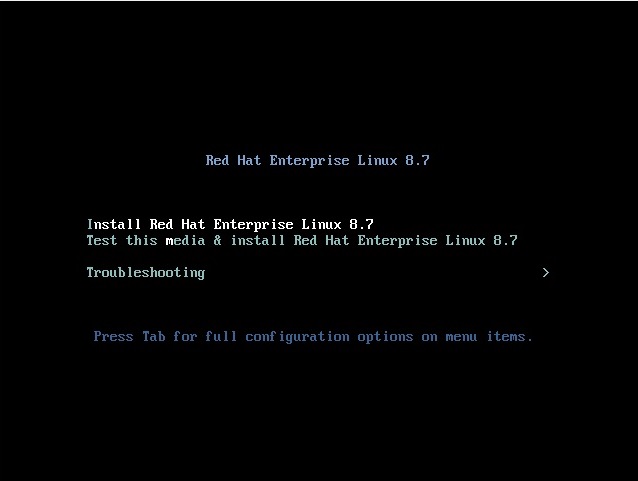
STEP
画面解像度を設定する
オプションの画面が表示されるので画面解像度(1024×768)を設定するため、『inst.resolution=1024×768』を末尾に追加し、『Enter』キーを押下します。
補足すると、「x」は小文字のエックスです。
通常GRUB 画面のキーボード配列は英語配列となっているため、日本語キーボードを接続している場合は、「=」を入力する時に「~^へ」のキーボードを押下してください。

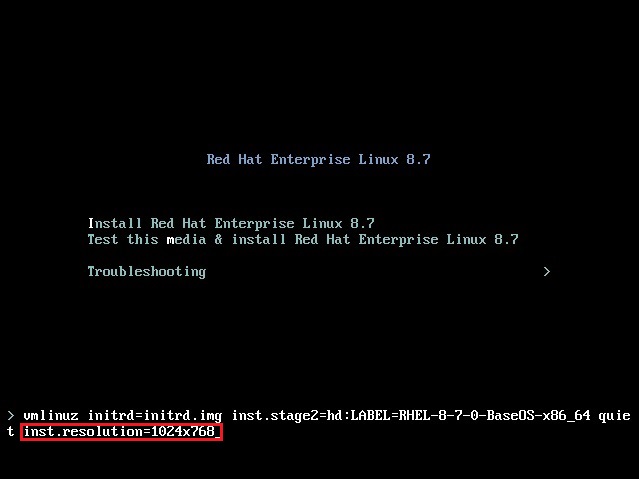
STEP
設定後確認
インストール画面を進めると、見切れていた画面がすべて表示されるようになりました。